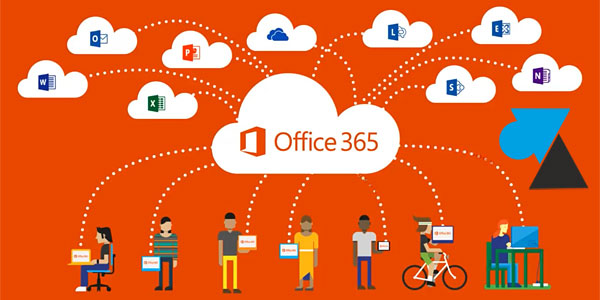
Sous forme d’abonnement, la suite bureautique Microsoft Office 365 s’utilise avec un compte utilisateur. En tant que particulier, il s’agit d’une adresse e-mail utilisée comme compte Microsoft. Pour un employé en entreprise, c’est avec l’adresse mail de la société ou de l’organisation. Par oubli, par sécurité, pour mieux le mémoriser ou pour le changer de temps en temps, ce tutoriel explique comment changer le mot de passe d’un compte Microsoft Office 365. Le pack Office 365 comprend l’accès et l’utilisation à Word, Excel, PowerPoint, OneNote, Outlook, OneDrive et ajoute Teams, SharePoint, Booking…
Cette procédure fonctionne pour Office 365 Famille, Personnel et les versions entreprise Office 365 Business, Business Premium, Office 365 ProPlus, Office 365 Entreprise E1, E3 et E5.
Pas besoin de demander à un informaticien de l’entreprise pour changer son mot de passe de compte Office, cette opération peut être réalisée par l’utilisateur lui-même. C’est d’autant plus utile quand le motdepasse a été défini par un administrateur informatique de l’entreprise et que l’on souhaite utiliser un code personnel.
Modifier le mot de passe d’un compte Office 365
1. Se connecter au site office.com avec son identifiant Microsoft.
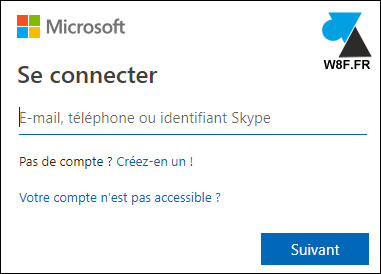
2. Cliquer sur l’avatar du compte, l’image en haut à droite de l’écran, puis sur « Mon compte » :
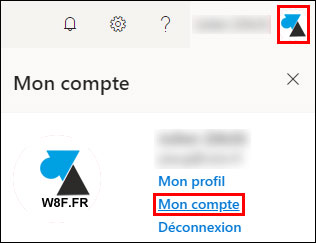
3. Dans « Sécurité et confidentialité » , cliquer sur « Gérer la sécurité et la confidentialité » :
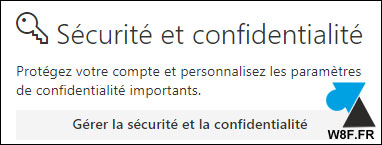
4. Cliquer sur « Mot de passe » :

5. Renseigner le mot de passe actuel ainsi que le nouveau mot de passe (deux fois) en prenant garde de respecter les exigences de sécurité (Fort). Cliquer ensuite sur Envoyer :
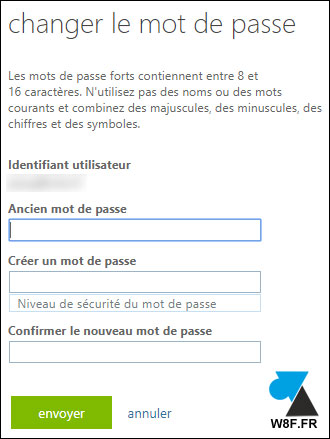
6. Le mot de passe est immédiatement changé. Il ne faut pas se reconnecter à la page office.com mais il faudra indiquer le nouveau mot de passe dans Outlook (si le compte mail y est configuré), remplacer le password enregistré dans le navigateur (facultatif), etc.






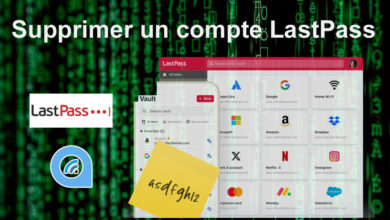

mot de passe perdu pouvez-vous m’aider,merci
Bonjour,
Dans ce cas, il faut simplement faire une demande pour le modifier à l’écran de connexion (étape 1).